惠普打印机怎么连接手机无线打印 惠普打印机连接手机无线打印的步骤
更新时间:2023-10-07 14:18:00作者:qiaoyun
现在市面上很多打印机都是支持有线和无线打印,这样就可以连接手机来进行打印,比如惠普打印机就很多人使用,可是很多人想知道惠普打印机怎么连接手机无线打印吧,针对此问题,本文这就给大家详细介绍一下惠普打印机连接手机无线打印的步骤,大家可以一起来看看。
方法如下:
1、在手机APP市场搜索HP无线打印的插件,下载hp print service插件。
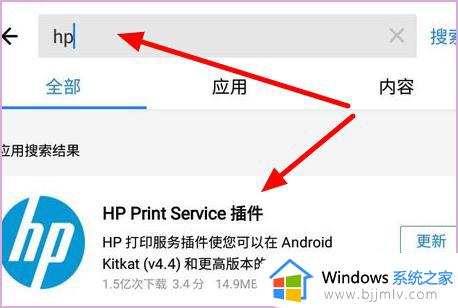
22、下载后,就可以实现打印了,比如打开手机相册,点击一个图片,在手机右上角点开,找到打印选项。
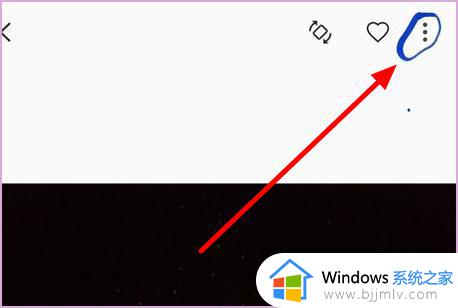
33、点击“打印”选项。
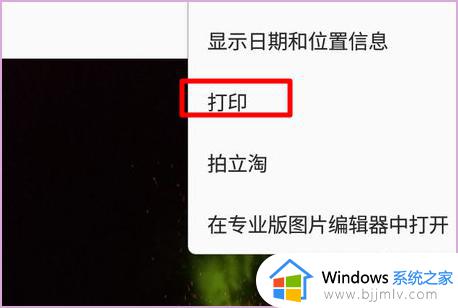
44、然后就会自动跳转到hp print打印界面,点击软件页面上的打印按钮就可以打印了。
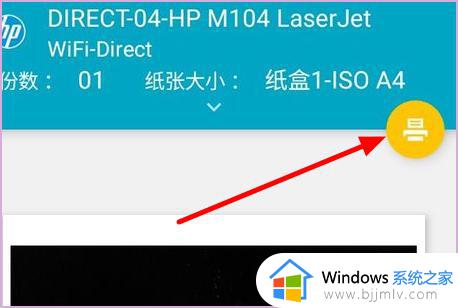
以上给大家介绍的就是惠普打印机连接手机无线打印的详细方法,如果你有需要的话,就可以学习上述方法步骤来进行操作就可以了。
惠普打印机怎么连接手机无线打印 惠普打印机连接手机无线打印的步骤相关教程
- 惠普打印机怎么连接wifi 惠普打印机连接无线wifi的步骤
- 手机连接惠普打印机的方法 惠普打印机怎么连接手机
- 惠普打印机怎么连接电脑 惠普打印机连接电脑的步骤
- 惠普dj2720打印机怎么连接wifi 惠普dj2720打印机连接wifi的方法
- 惠普打印机可以无线打印吗 惠普打印机如何设置无线打印
- 佳能ts3480打印机怎么连接手机 佳能ts3480打印机连接手机无线打印的步骤
- 惠普打印机怎么复印 惠普打印机复印东西的方法
- 手机怎么连接打印机 手机与打印机的连接步骤
- 惠普无线打印机脱机状态怎么解除?惠普无线打印机老是脱机解决方法
- 惠普136w打印机加碳粉的步骤 惠普136w打印机怎么加碳粉
- 惠普新电脑只有c盘没有d盘怎么办 惠普电脑只有一个C盘,如何分D盘
- 惠普电脑无法启动windows怎么办?惠普电脑无法启动系统如何 处理
- host在哪个文件夹里面 电脑hosts文件夹位置介绍
- word目录怎么生成 word目录自动生成步骤
- 惠普键盘win键怎么解锁 惠普键盘win键锁了按什么解锁
- 火绒驱动版本不匹配重启没用怎么办 火绒驱动版本不匹配重启依旧不匹配如何处理
电脑教程推荐
win10系统推荐